Quando você precisar sincronizar as senhas de Wi-Fi entre dispositivos iOS, basta alterar a senha das chaves no Mac. É fácil alterá-lo diretamente na Preferência do Sistema do seu MacBook se você ainda se lembrar da senha original. Mas o que deve fazer se você esqueceu a senha? Existe um método para redefinir a senha das chaves do macOS sem o original? Basta aprender mais detalhes sobre os 5 métodos eficientes do artigo.
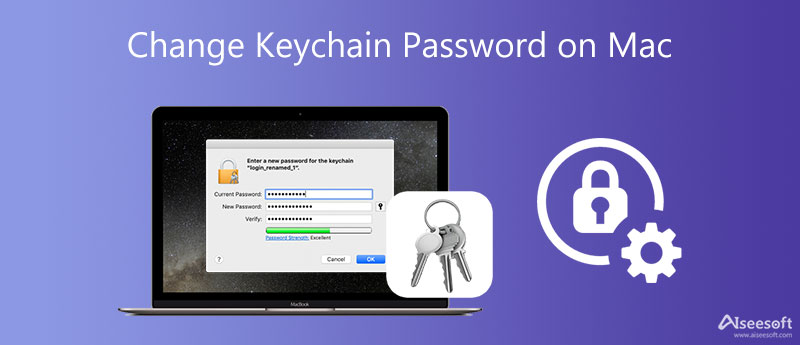
O que você deve fazer se descobrir que a opção para alterar a senha das chaves está cinza? Se você não pode alterá-lo diretamente, também pode forçar o Mac a alterar a senha do Keychain por meio do Terminal, para o qual ainda é necessário inserir a senha antiga.
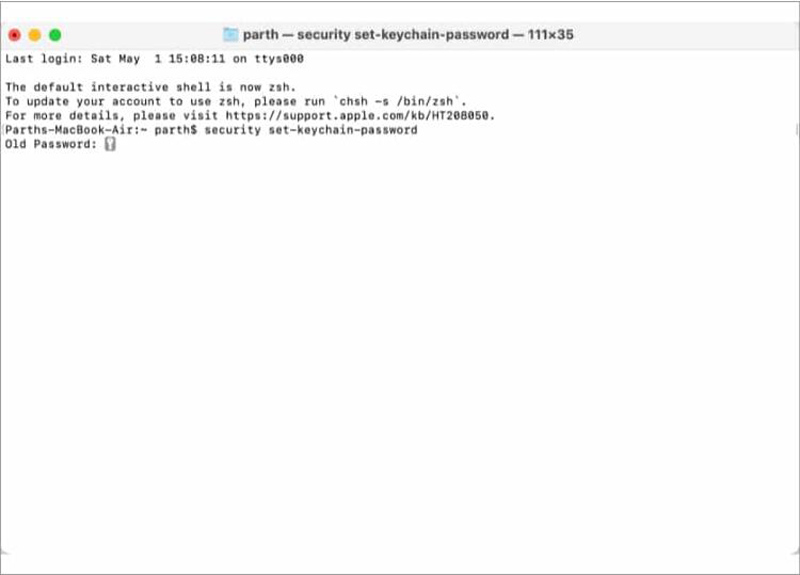
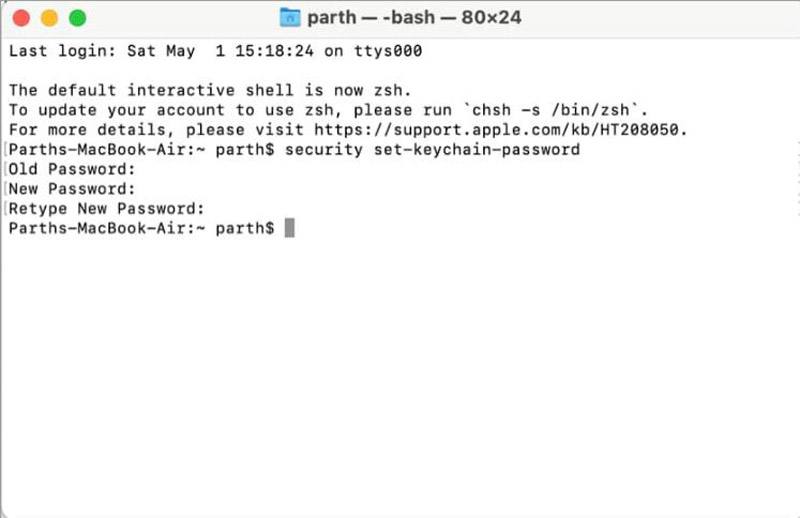
Aqui estão duas maneiras padrão de alterar a senha do chaveiro no Mac, se você ainda se lembrar da senha original sem o Terminal. Apenas aprenda mais sobre as etapas de instruções abaixo.
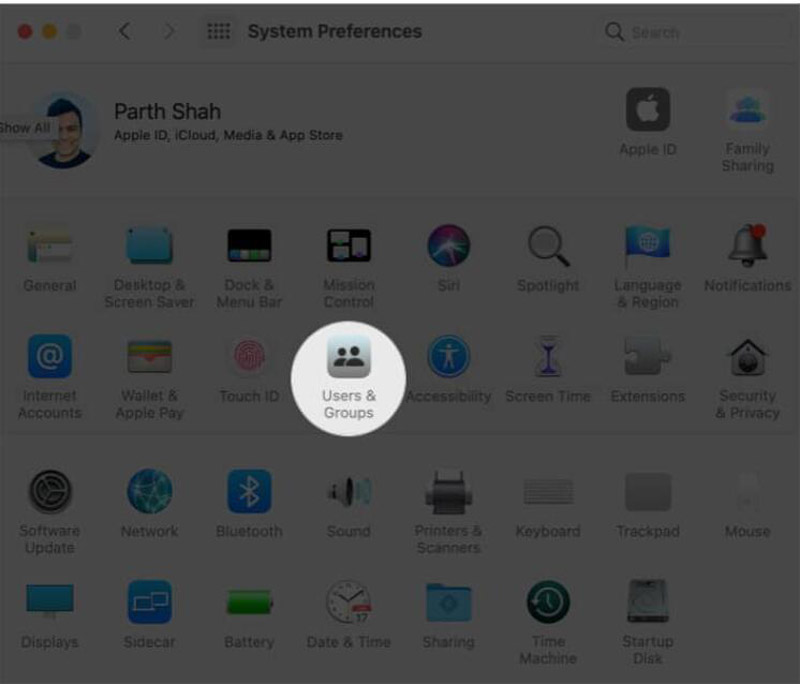
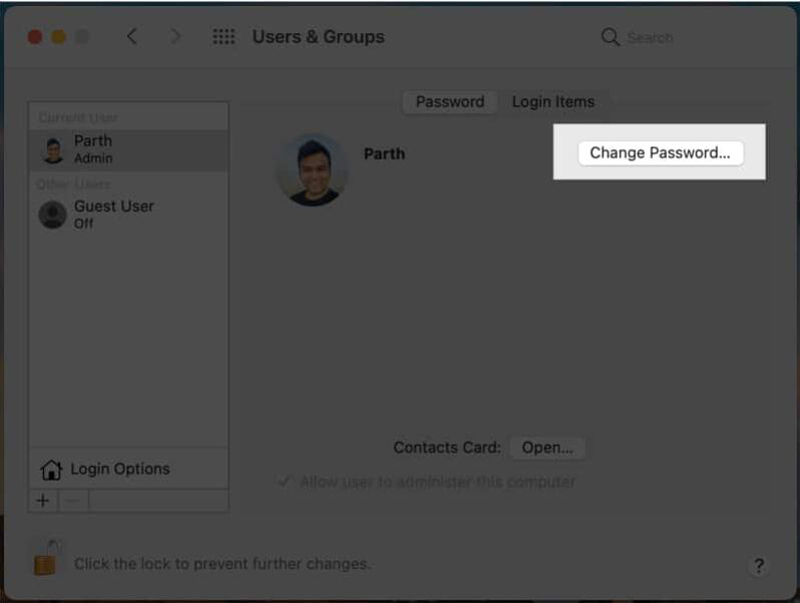
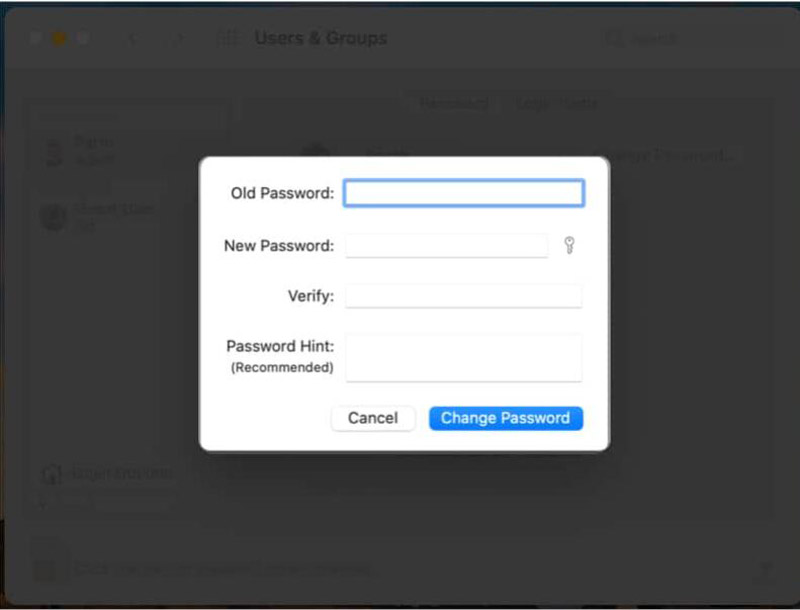
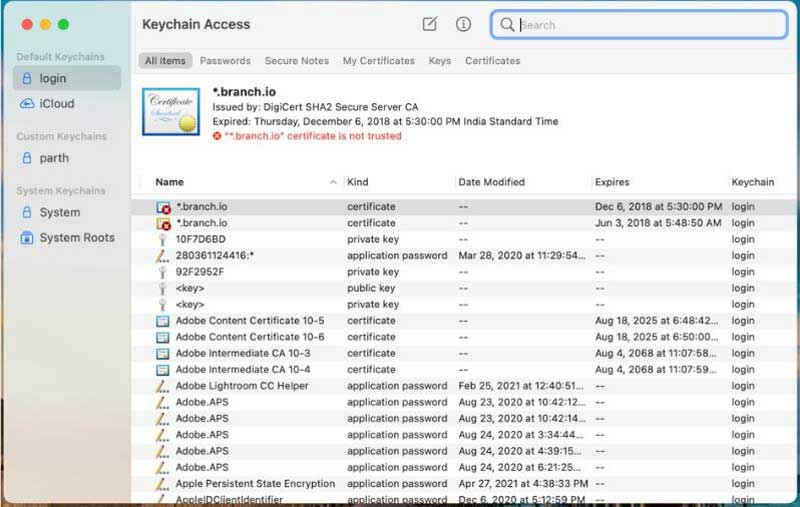
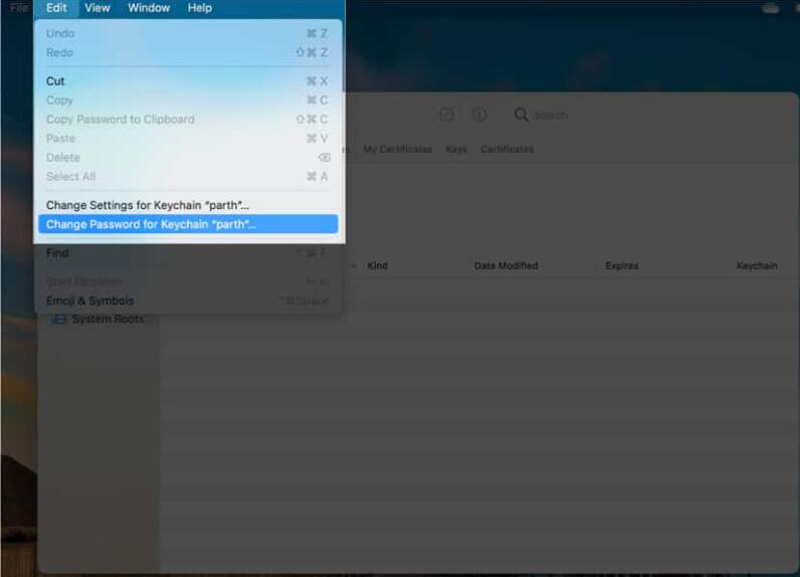
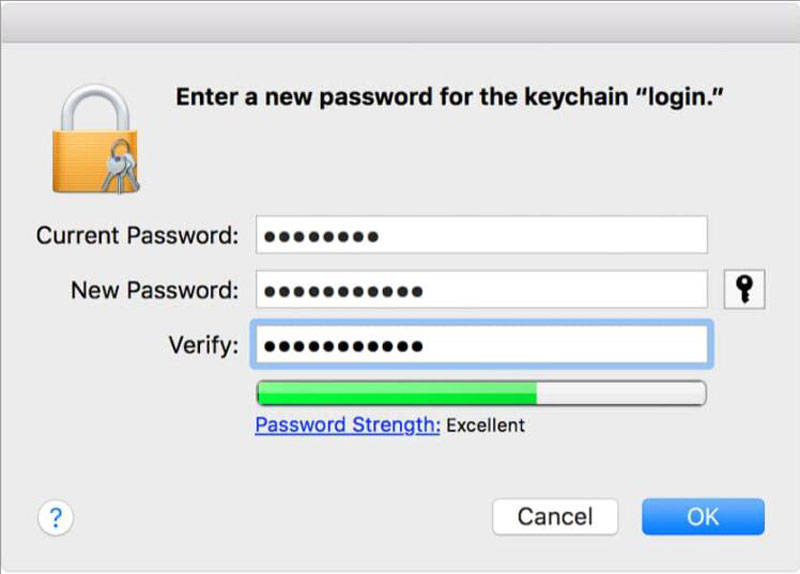
Se você esquecer a senha antiga, é um pouco problemático alterar a senha do chaveiro. Mas a pré-condição é que você se lembre da senha do Acesso às Chaves, caso contrário, você ainda não poderá fazer alterações nas senhas no Acesso às Chaves.
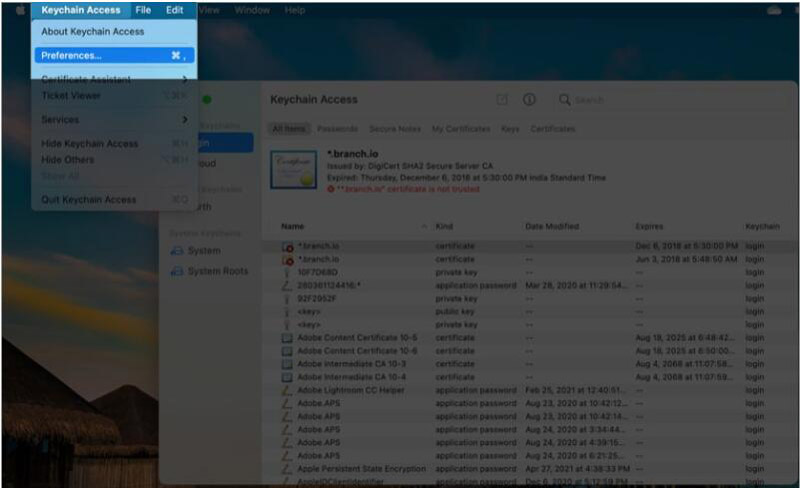
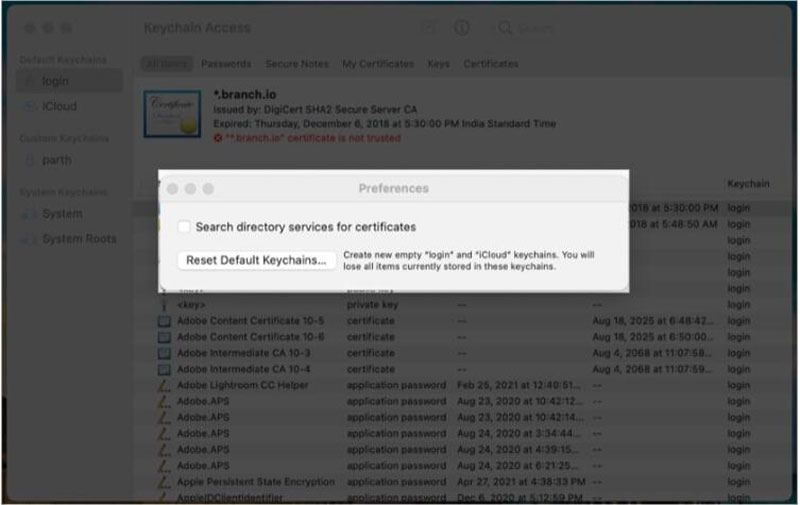
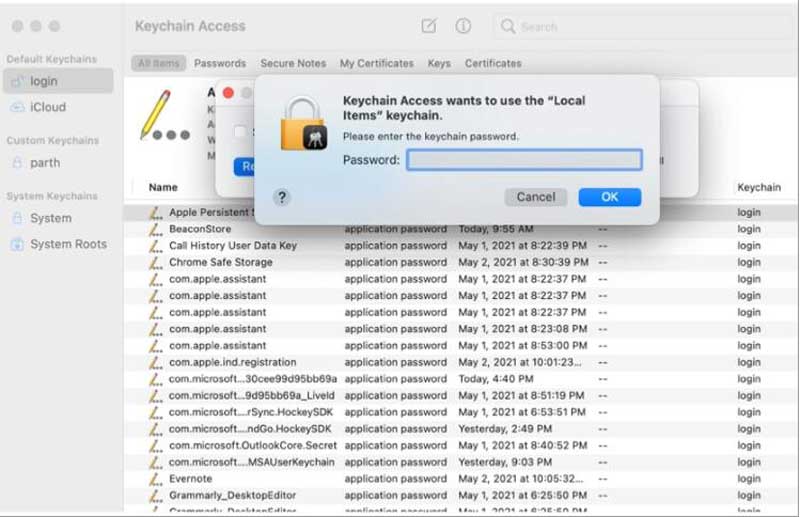
Nesta situação, você está praticamente criando uma nova conta de senha do Keychain. As senhas salvas no antigo Keychain serão perdidas.
Se você já salvou a senha em dispositivos iOS anteriormente, você pode usar iPhone Password Manager para encontrar, visualizar e exportar todas as senhas facilmente, incluindo a senha do chaveiro. Ele permite que você recupere o Apple ID, iCloud Keychain, senha de tempo de tela e muito mais. Depois de exportar os arquivos em CSV, você pode alterar a senha das chaves no Mac.

Downloads
100% seguro. Sem anúncios.
100% seguro. Sem anúncios.
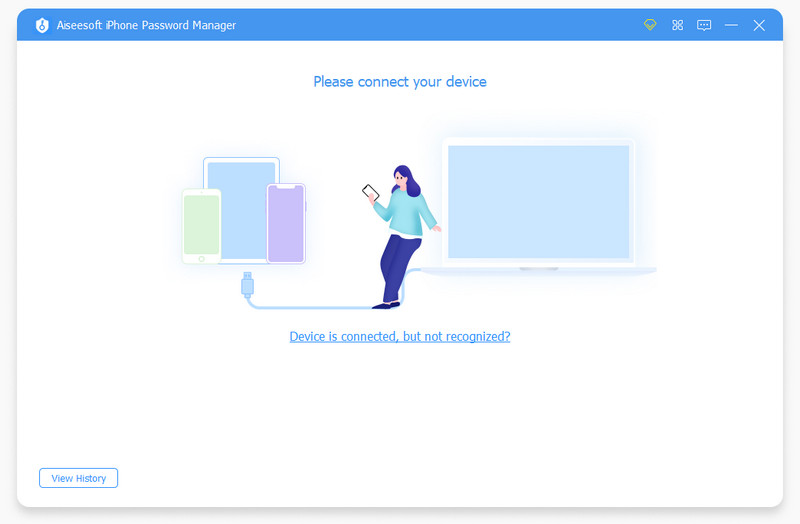

Posso redefinir a senha do chaveiro?
Infelizmente, você não pode. A senha das Chaves não pode ser redefinida. Se você esquecer a senha do chaveiro, você só pode criar um novo.
Quais são as alternativas para a senha do chaveiro?
O ecossistema Mac possui vários gerenciadores de senhas de terceiros, como 1Password, LastPass, Enpass, Dashlane e Bitwarden. E se você estiver usando uma conta do Google, também poderá usar o Google para gerenciar suas senhas.
Qual é a senha do chaveiro para Mac?
O Keychain é o sistema de gerenciamento de senhas no Mac. O Keychain pode conter vários tipos de dados: senhas (para sites, servidores FTP, contas SSH, compartilhamentos de rede, redes sem fio, aplicativos de groupware, imagens de disco criptografadas), chaves privadas, certificados e notas seguras.
Conclusão
Existem 5 maneiras apresentadas a você neste artigo para mude a senha do seu chaveiro para manter todas as senhas seguras. E se você não consegue se lembrar da senha do chaveiro, você pode usar apenas o chaveiro padrão, o que causará perda de dados no seu Mac. No entanto, você não precisa se preocupar muito, pois também há um software amigável mencionado.

O iPhone Password Manager é uma ótima ferramenta para encontrar todas as senhas e contas salvas no seu iPhone. Ele também pode exportar e fazer backup de suas senhas.
100% seguro. Sem anúncios.
100% seguro. Sem anúncios.